windows11怎么永久开屏是一部分用户想要知道的功能,有的用户因为可能要刷游戏素材或者挂机的情况则需要游戏永久开屏不息屏,那么如何做到永久开屏呢,用户需要在个性化设置中进行操作,才能够不让电脑息屏,下面就是关于windows11永久开屏设置方法的相关内容,对这类用户很有帮助哦。
windows11怎么永久开屏
1、右键点击桌面空白处,在打开的菜单项中,选择个性化;
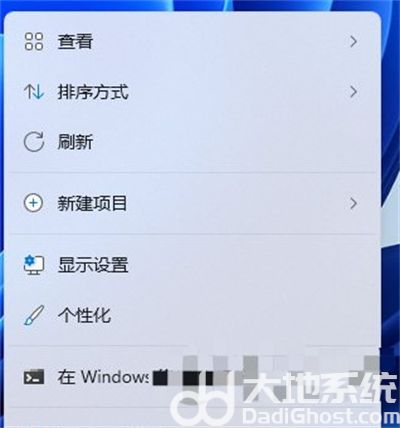
2、个性化设置窗口,右侧点击锁屏界面(锁定屏幕图像、应用和动画);
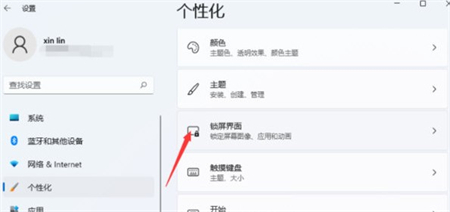
个性化 - 锁屏界面,点击相关设置下的屏幕保护程序
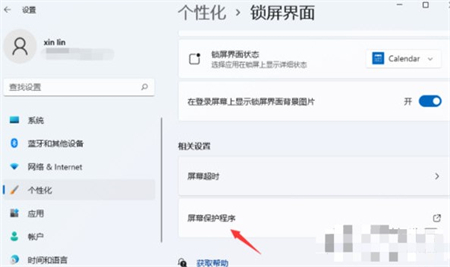
3、屏幕保护程序设置窗口,点击下方的更改电源设置;
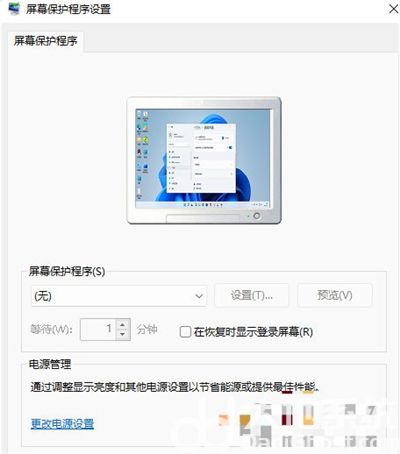
4、电源选项窗口,在所选的电源计划后面,点击更改计划设置;
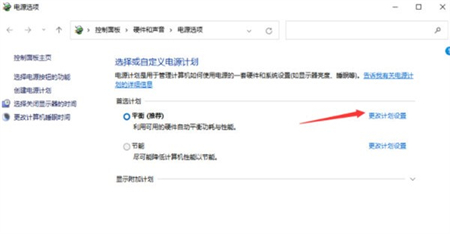
5、将关闭显示器和使计算机进入睡眠状态,都选择从不即可;
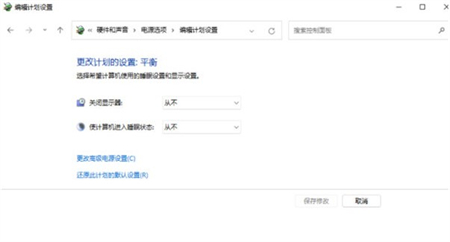
好了,以上就是windows11怎么永久开屏的全部内容介绍,总得来说还是非常简单的,一般小白用户也能快速学习操作,希望能帮助到有需要的用户们。

大小:961KB

大小:3.64 MB

大小:2.0M

大小:24.9M

大小:0.42M